第59回燃焼シンポジウム 発表動画作成方法
PowerPointを使った発表動画作成方法
| PowerPointをご利用の方は以下の手順で発表動画ファイル(MP4ファイル)を作成できます. | |
| スライドのサイズは 4:3 または 16:9 のいずれでも構いません. | |
| 発表時間は15分 です.15分を超えないように作成ください. | |
| ファイル名は半角英数字で【講演番号_名_姓.mp4】としてください.例:A111_Taro_Nensho.mp4 | |
| 発表動画ファイルのデータ容量は 300MBまで としてください. | |
| 発表動画はシンポジウム前日より参加者に向けて公開されます.参加者以外の方は視聴できません.シンポジウム終了後は1週間程度視聴可能です. | |
| ※ | 上記の条件を満たす発表動画を作成できない場合は シンポジウム事務局 までご連絡ください. |
| 11月8日(月) | 発表動画 提出締切 |
|---|
発表動画作成手順(Microsoft 365 PowerPoint の場合)
1.作成したパワーポイント資料の [スライドショー] のタブを開き [スライドショーの記録] をクリックします.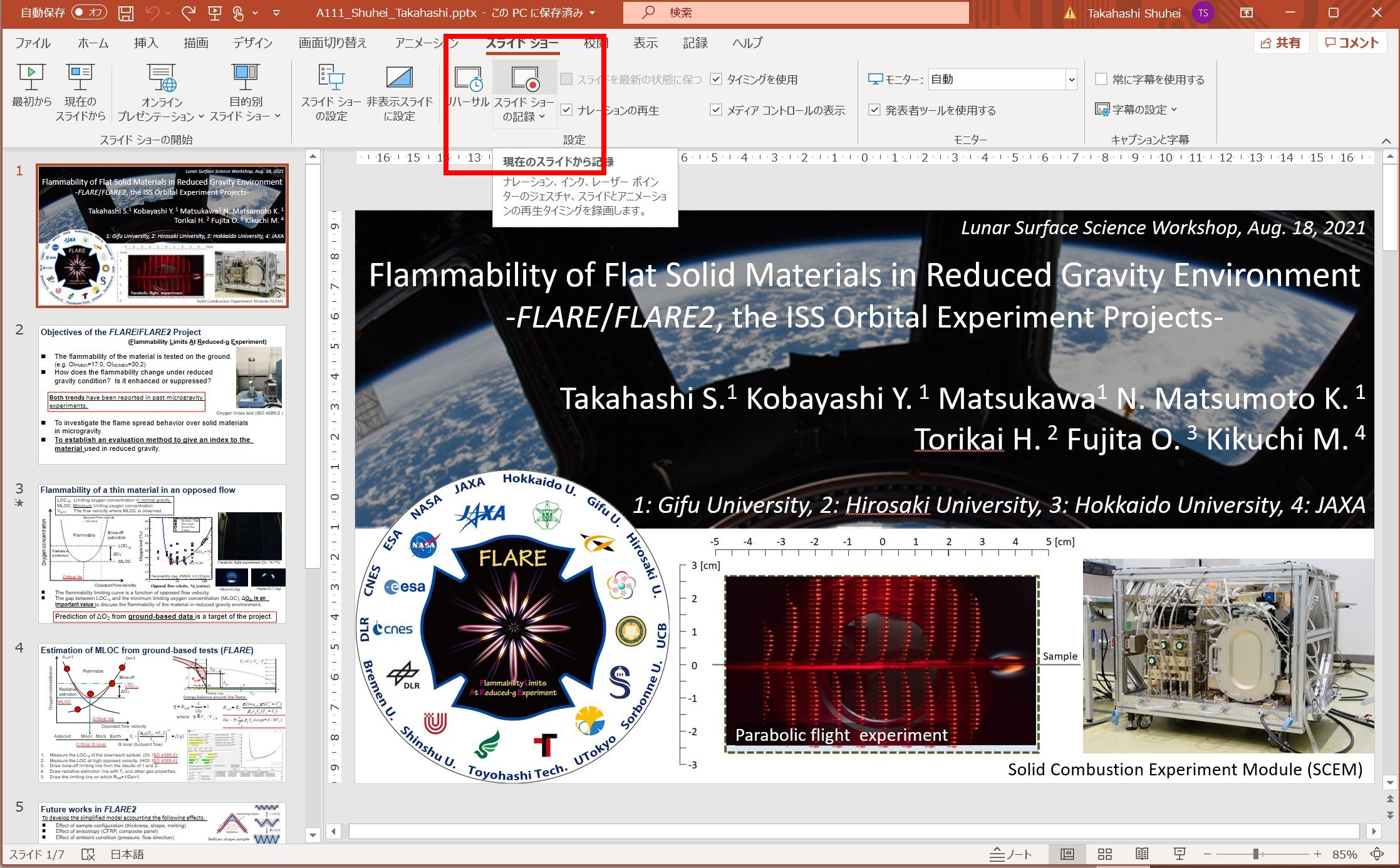 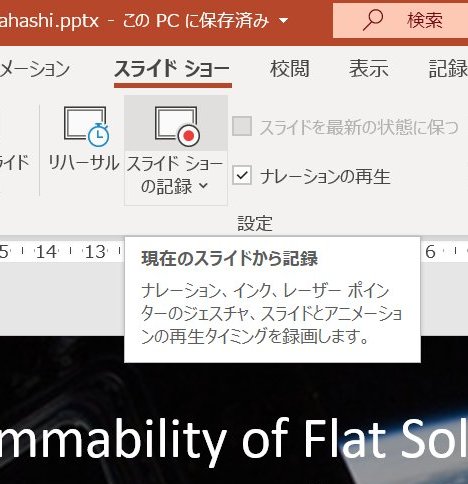 2.画面右下のご自身を撮影するカメラのOn/Off(Offを推奨)およびマイクのOnを確認した後,左上の [記録ボタン] をクリックしカウントダウンの後に録画を開始します. 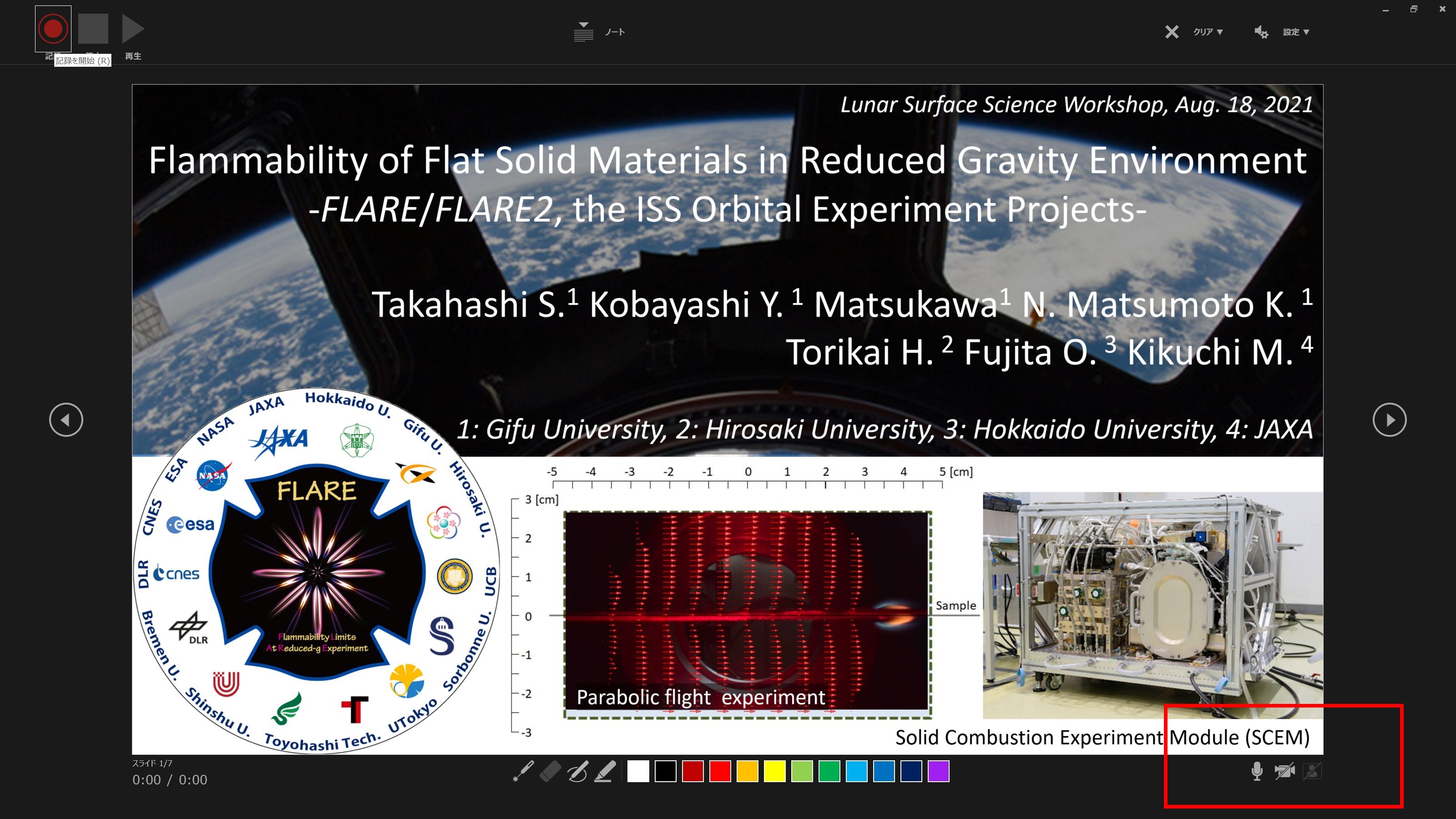  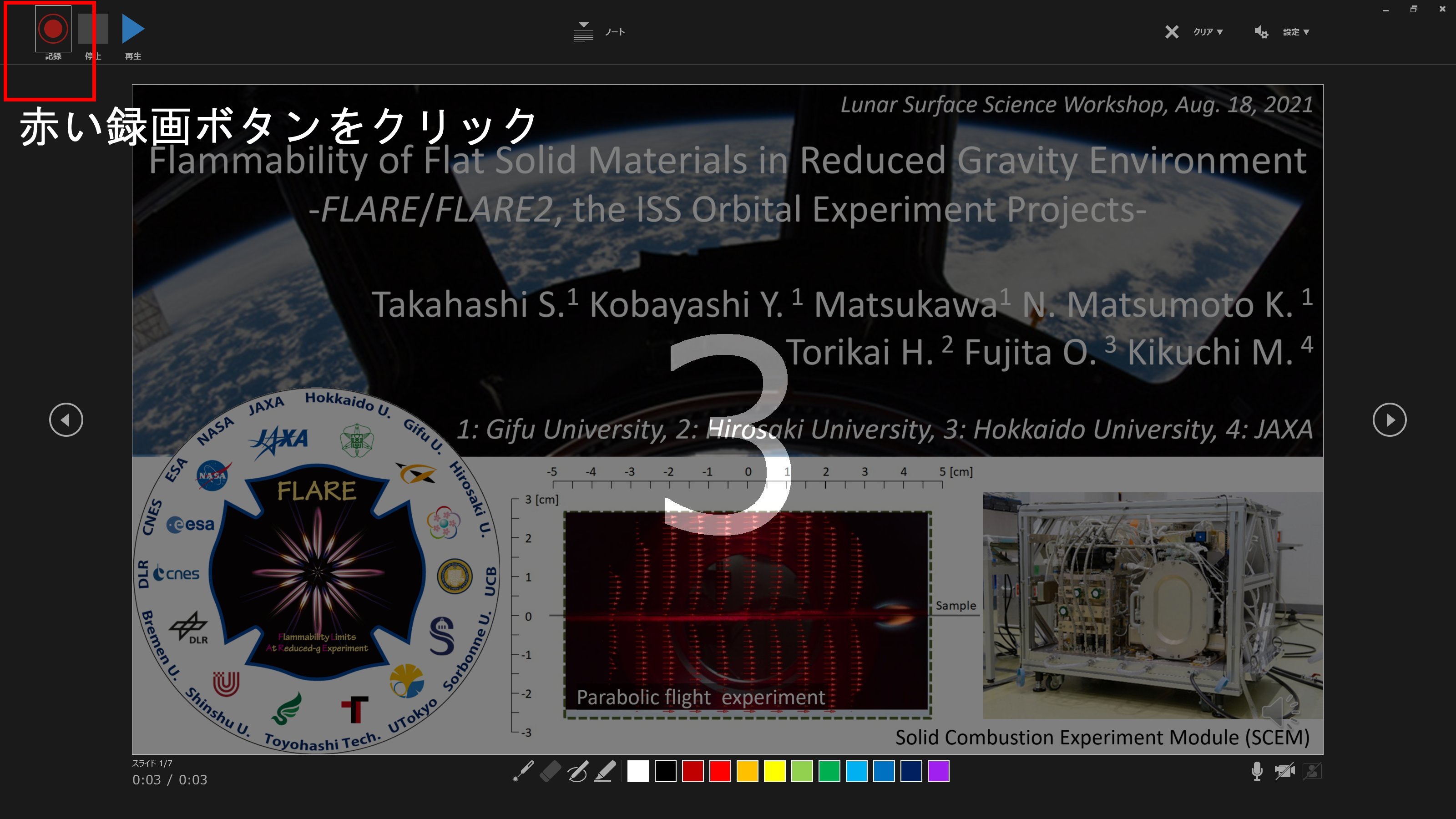 3.ポインターを使用しながらスライドを説明します.最後のスライドを説明し終わったら左クリックを押して録画を終了します. ※ [Ctrl] を押しながらマウスを左クリックするとポインターが表示されます.また,[Ctrl]+[L] を押すとポインターが表示され続けます.マーカーも使用できますがスライドが見にくくならないようにご配慮ください. ※ 各スライドそれぞれで録画し直すことができます.その場合には再度録画したいスライドを表示させてもう一度スライドショーの記録を行ってください. ※ スライドは順番に表示されるため前のスライドに戻って説明することはできません.その場合には同じスライドを2枚用意して説明する順番に並べてください. 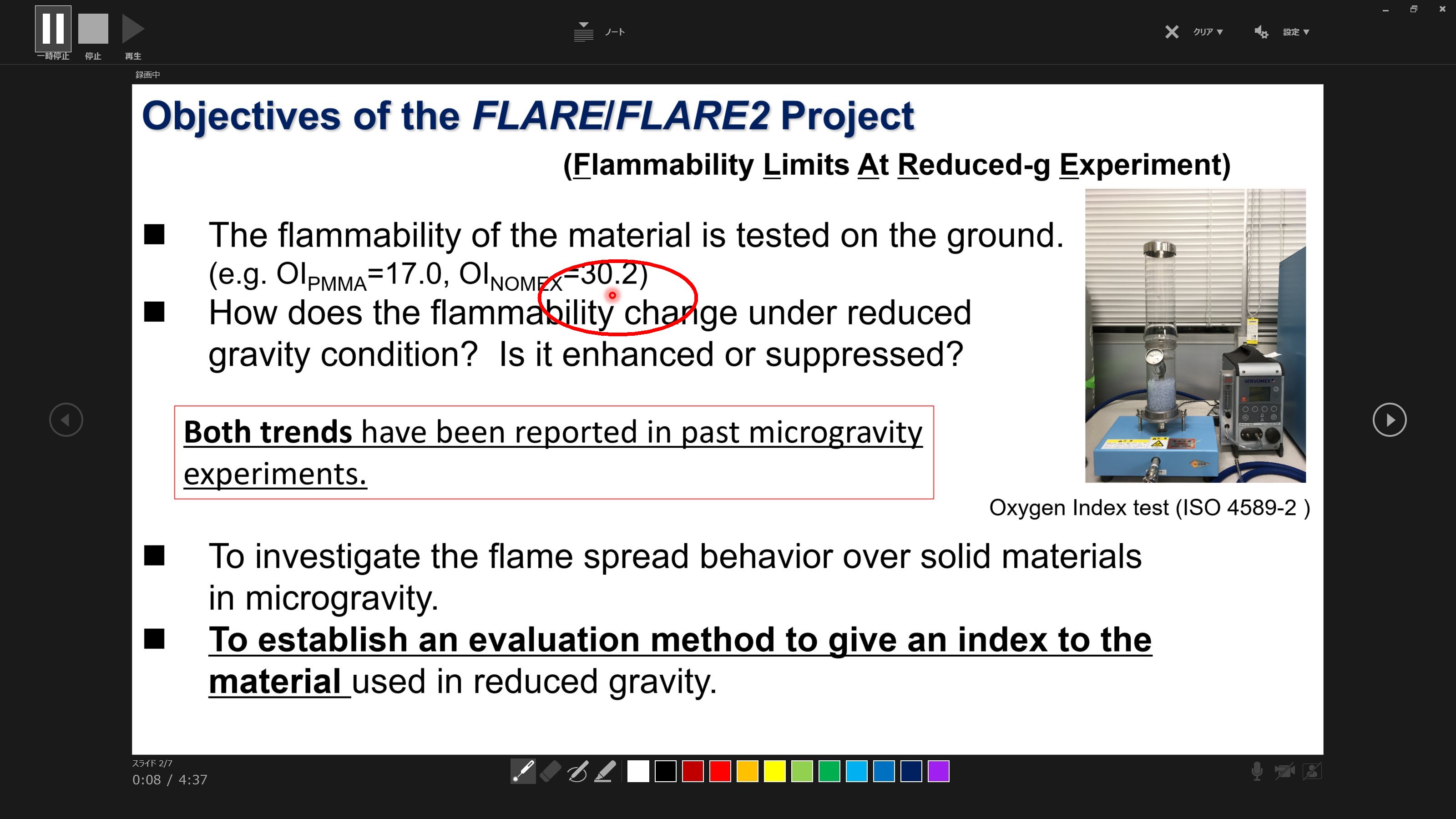 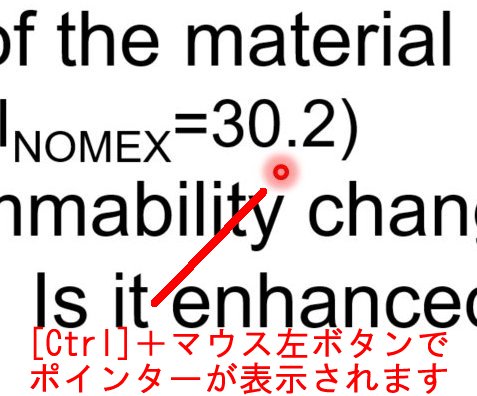 4.スライド一覧で各スライド右下の収録時間を表示し 合計が15分を超えていない ことを確認します. ※ 合計の収録時間を表示する機能はないので各スライドの時間を足し合わせて計算してください. 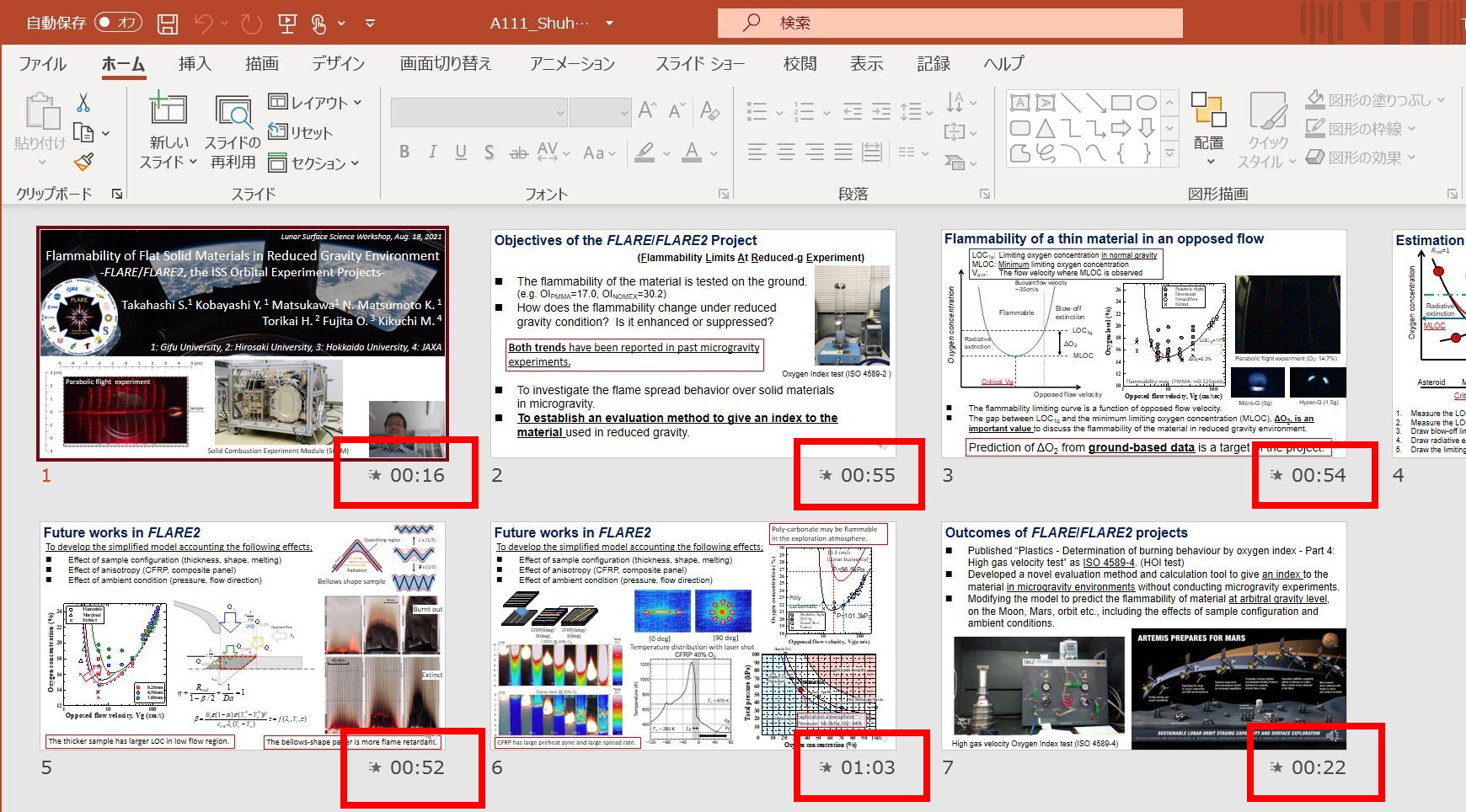  5.[ファイル] タブから [エクスポート] を選択し [ビデオの作成] をクリックします. 画質は [HD(720p)] 以下を選択します.PC画面上で図や文字が十分判別できる解像度です. [記録されたタイミングとナレーションを使用する] を選択しその下の [ビデオの作成] をクリックします. 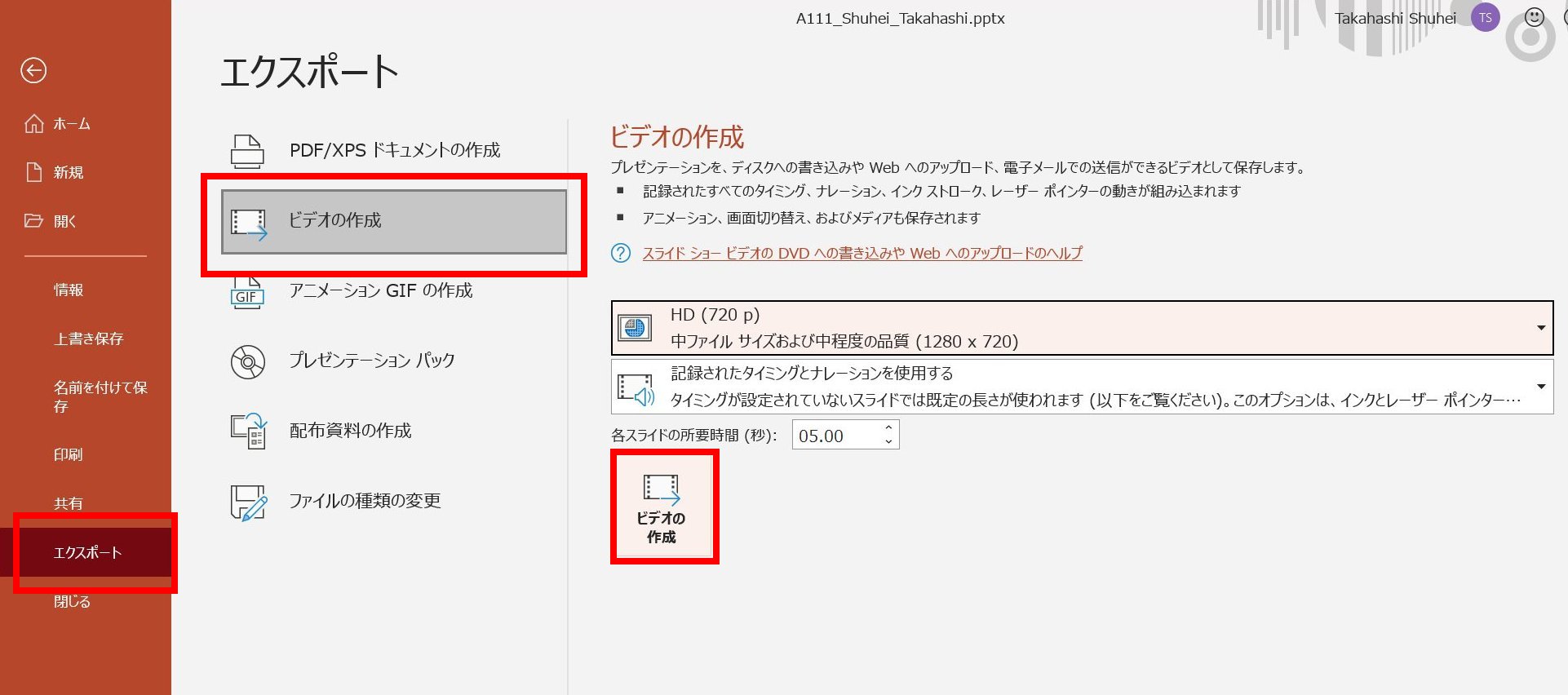 6.ファイルの種類を [MPEG-4 ビデオ(*.mp4)] を選択し保存します. ファイル名を半角英数字で 【講演番号_名_姓.mp4】 と入力します.例:A111_Taro_Nensho.mp4 発表動画のデータ容量が 300MB を超えていないことを確認します. 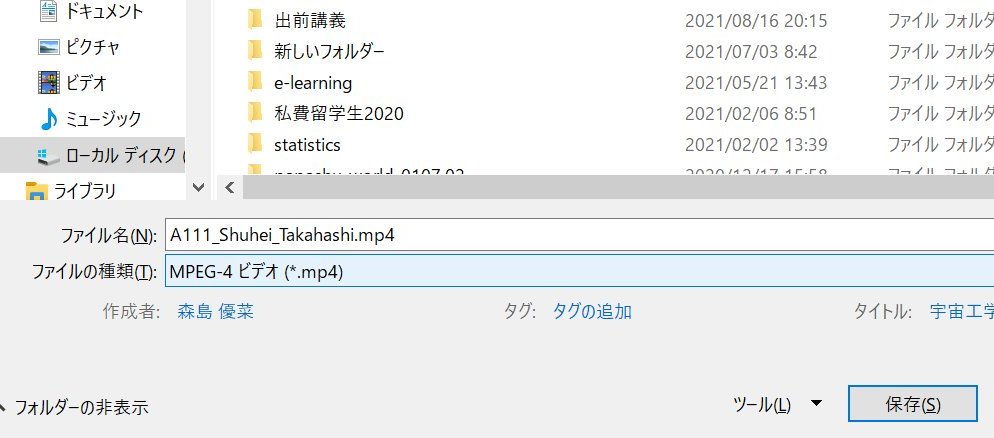 |
お問い合わせは シンポジウム事務局 まで